- Auteur Jason Gerald [email protected].
- Public 2024-01-19 22:12.
- Dernière modifié 2025-01-23 12:18.
Ce wikiHow vous apprend à savoir si l'un de vos amis Snapchat utilise l'application. Bien qu'il n'y ait aucun moyen infaillible de savoir si quelqu'un est en ligne, vous pouvez déterminer ou deviner s'il ou elle ouvre actuellement un segment de discussion et affiche des instantanés à ce stade.
Étape
Méthode 1 sur 2: Envoi d'un chat
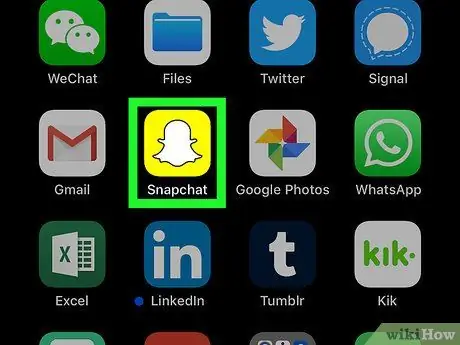
Étape 1. Ouvrez Snapchat
Appuyez sur l'icône de l'application Snapchat, qui ressemble à un fantôme blanc sur fond jaune. La fenêtre de la caméra Snapchat s'ouvrira si vous êtes déjà connecté à votre compte.
Sinon, touchez " CONNEXION ”, saisissez le nom d'utilisateur (ou l'adresse e-mail/le numéro de téléphone) et le mot de passe du compte, puis touchez “ CONNEXION ”.
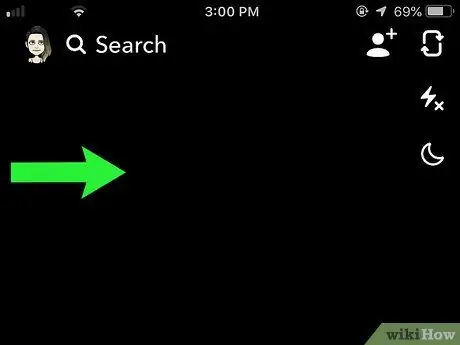
Étape 2. Faites défiler jusqu'à la page "Amis"
Faites glisser la fenêtre de la caméra vers la droite pour accéder à la page. Vous verrez une liste d'amis avec qui vous avez partagé des photos/vidéos pour la dernière fois.
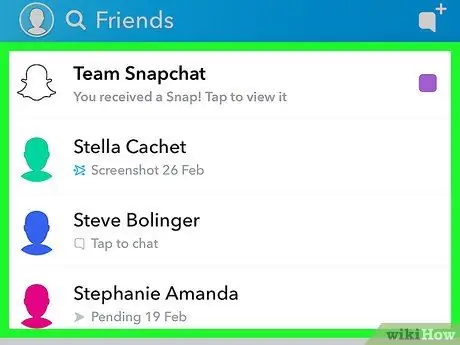
Étape 3. Trouvez le nom de l'ami en question
Faites défiler jusqu'à ce que vous trouviez le nom de l'utilisateur avec lequel vous avez récemment partagé du contenu/message.

Étape 4. Ouvrez la page de discussion avec l'ami
Faites glisser le nom de votre ami de gauche à droite pour ouvrir un fil de discussion.
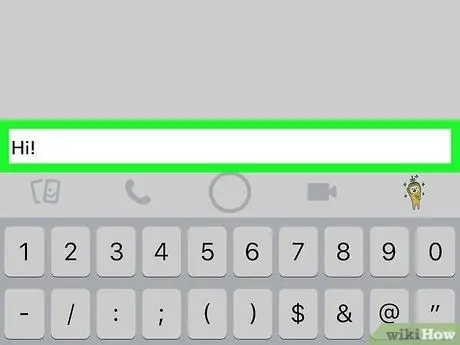
Étape 5. Envoyez-lui un message
Tapez un message et appuyez sur le Envoyer ”.
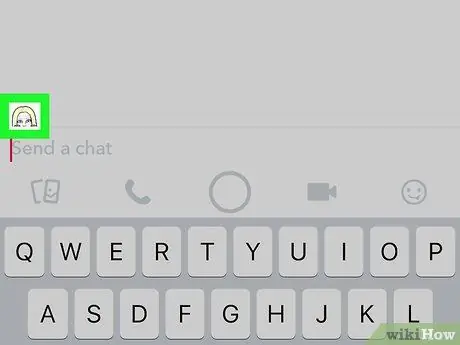
Étape 6. Attendez que le personnage Bitmoji de votre ami apparaisse
Le personnage apparaît dans le coin inférieur gauche de la fenêtre de discussion, juste au-dessus du champ de texte. Si vous le voyez, votre ami est en ligne et lit votre message.
- S'il n'utilise pas de personnage Bitmoji, vous pouvez voir une icône de visage souriant. Cette icône deviendra un point bleu après quelques secondes.
- Si le caractère Bitmoji (ou le point bleu) n'apparaît pas, votre ami est hors réseau ou ne répond pas à votre message.
Méthode 2 sur 2: Vérification des Snaps envoyés
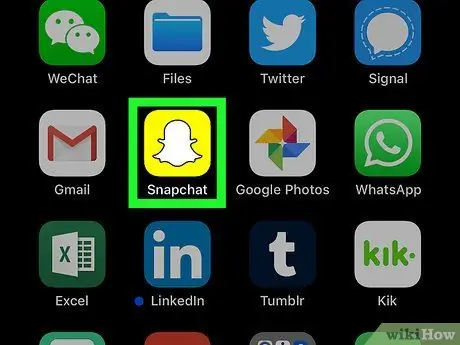
Étape 1. Ouvrez Snapchat
Appuyez sur l'icône de l'application Snapchat, qui ressemble à un fantôme blanc sur fond jaune. La fenêtre de la caméra Snapchat s'ouvrira si vous êtes déjà connecté à votre compte.
Sinon, touchez " CONNEXION ”, saisissez le nom d'utilisateur (ou l'adresse e-mail/le numéro de téléphone) et le mot de passe du compte, puis touchez “ CONNEXION ”.
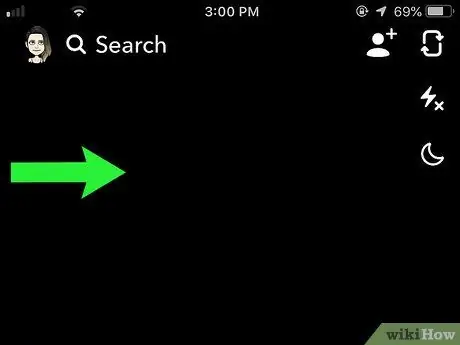
Étape 2. Faites défiler jusqu'à la page "Amis"
Faites glisser la fenêtre de la caméra vers la droite pour accéder à la page. Vous verrez une liste d'amis avec qui vous avez partagé des photos/vidéos pour la dernière fois.
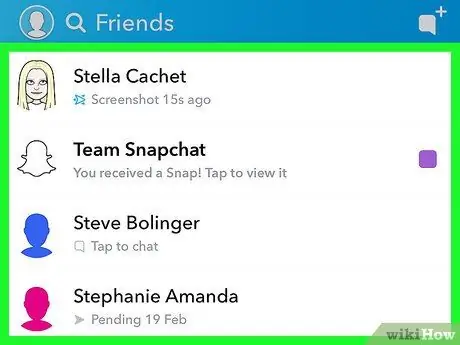
Étape 3. Trouvez le nom de l'ami en question
Faites défiler jusqu'à ce que vous trouviez le nom de l'utilisateur avec lequel vous avez récemment partagé du contenu/message.
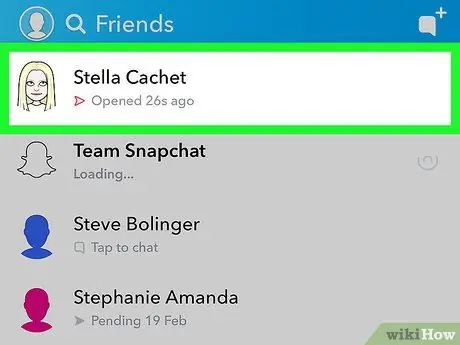
Étape 4. Faites attention à l'horodatage « Ouvert » pour le dernier téléchargement que vous avez soumis
Vous verrez un contour triangulaire et un statut " Ouvert " sous le nom d'un ami, ainsi qu'un horodatage qui indique quand il ou elle a ouvert un message de votre part (en secondes, minutes ou heures).
- S'il a ouvert un post de votre part dans les dernières minutes, il y a de fortes chances qu'il soit toujours en ligne.
- Si vous voyez une icône en forme de triangle plein avec le statut " Livré " à côté, cela n'a pas encore ouvert votre envoi.






